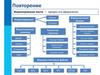Похожие презентации:
Форматирование текста. Обработка текстовой информации. Информатика. 7 класс
1. ФОРМАТИРОВАНИЕ ТЕКСТА
ОБРАБОТКА ТЕКСТОВОЙИНФОРМАЦИИ
2.
Запишите полные имена всех файлов.3.
Задание 1. Пользователь находился в каталоге Расписание.Сначала он поднялся на один уровень вверх, затем спустился
на один уровень вниз, потом ещё раз спустился на один уровень вниз. В результате он оказался в каталоге
С:\учёба\химия\ГИА.
Задание 2. В некотором каталоге хранился файл Вьюга.doc. В этом каталоге создали подкаталог Январь и файл Вьюга.doc переместили в созданный подкаталог. Полное имя файла стало D:\2013\Зима\Январь\Вьюга.doc. Укажите полное имя этого файла до перемещения.
Задание 3.
Ваня Сидоров, работая над проектом по геометрии, создал следующие файлы:
D:\Геометрия\Проект\Графики.bmp
D:\Учёба\Работа\Основа.doc
D:\Учёба\Работа\Замечания.doc
D:\Геометрия\Проект\Диаграммы.bmp
D:\Геометрия\Проект\ Функции.doc
Укажите полное имя папки, которая останется пустой при удалении всех файлов с расширением .doc. Считайте, что других файлов и папок на диске D нет.
4.
Общие сведения оформатировании
Форматирование текста - процесс его оформления.
Основная цель форматирования - сделать восприятие
готового документа простым и приятным для читателя.
Способы форматирования
Прямое форматирование
Произвольные
символьные
фрагменты (символы,
слова, строки,
предложения)
и абзацы
Стилевое форматирование
Структурные элементы
(заголовки, основной текст,
примеры)
5.
Форматирование символовСимвол – минимальная графическая единица текста.
Свойства символа
Шрифт
Выполненные
в едином
стиле
изображения
символов
Размер шрифта
Начертание
Высота
шрифта
от нижнего
края самой
низкой буквы
до верхнего
края самой
высокой
буквы
Нормальное
Полужирное
Курсивное
Подчёркнутое
Надстрочное (x3)
Подстрочное (x2)
Цвет
Цвет
видимой
части
символа
6.
Окно установки значений свойств абзаца в Microsoft Word.7.
Абзац - это часть документа между двумя соседниминепечатаемыми управляющими символами конца абзаца.
Процесс ввода абзаца заканчивается нажатием клавиши Enter.
Свойства абзаца
Выравнивание
Расположение текста относительно
краев страницы.
Отступ первой строки
Отступ перед абзацем, красная строка.
Междустрочный интервал
Определяет
расстояние
между
соседними строками внутри абзаца.
Отступы слева и справа
Расстояние от края страницы до
левой (правой) границы абзаца.
Интервалы перед и после
Задают расстояние между
соседними абзацами сверху и снизу.
8.
Форматирование абзацевКогда текст выровнен по левому краю, левая граница абзаца образует
прямую линию. При этом все строки имеют одинаковые отступы от
левого края страницы. Данный абзац выровнен по левому краю.
по левому краю
по центру
по правому краю
по ширине
Выровненный по центру, или центрированный текст, располагается
так: с обеих сторон каждой строки ширина свободного пространства
одинакова. С обеих сторон края абзаца получаются неровными.
Данный абзац выровнен по центру.
Когда текст выровнен по правому краю, правая граница абзаца
образует прямую линию. Каждая строка абзаца заканчивается на
одном и том же расстоянии от правого края страницы. Данный абзац
выровнен по правому краю.
У текста, выровненного по ширине, левая и правая границы образуют
прямые линии. При этом последняя строка абзаца ведёт себя так, как
при выравнивании по левому краю. Данный абзац выровнен по
ширине.
9.
Без отступаС отступом
С выступом
Перед вами пример текста
без отступа.
Перед вами пример
текста с отступом 1 см.
Перед вами пример текста с
выступом 1,25 см.
Без отступа
С отступом слева
С отступом справа
С помощью разной величины
отступов слева и справа
часто
различают
функциональные абзацы.
С помощью разной
величины
отступов
слева и справа часто
различают
функциональные
абзацы.
С помощью разной
величины
отступов
слева и справа часто
различают
функциональные
абзацы.
Одинарный
Полуторный
Двойной
Перед вами пример текста с
одинарным междустрочным
интервалом.
Перед вами пример текста
Перед вами пример текста с
с полуторным
междустрочным
интервалом.
двойным междустрочным
интервалом.
10.
Стилевое форматированиеПрименяют к структурным элементам, несущим одну и ту же
функциональную нагрузку.
Назначается определённый стиль форматирования - набор
параметров форматирования (шрифт, его начертание и размер,
отступ первой строки, междустрочный интервал).
Преимущества стилевого форматирования
экономит время –
применить
стиль как набор
параметров
форматирования
значительно
быстрее, чем
задавать
соответствующие
параметры
один за другим
обеспечивает
единообразие
в оформлении
текстового
документа;
применение
определённого
стиля вносит строгость
в оформление
документа
позволяет
быстро изменить
вид отдельных
элементов во всем
документе –
достаточно внести
изменения в стиль,
и оформление
будет изменено
во всём документе
11.
Форматирование страницдокументов
Параметры страницы
Ориентация
Поля
Книжная
Альбомная
Левое
Правое
Номера
страниц
Колонтитулы
Верхнее
Нижнее
Окно выбора параметров страницы в Microsoft Word
12.
Сохранение документа в различныхтекстовых форматах
При сохранении текстового документа в файле на внешнем
носителе сохраняется собственно текст и команды его
форматирования.
Форматы текстовых файлов
TXT
сохраняет текст без форматирования
DOC
собственный формат документов Microsoft Word
ODT
собственный формат документов OpenOffice.org Writer
RTF
универсальный формат
HTML
формат для хранения Web-страниц
формат для представления в электронном виде
печатных документов
13. ВИЗУАЛИЗАЦИЯ ИНФОРМАЦИИ В ТЕКСТОВЫХ ДОКУМЕНТАХ
ОБРАБОТКА ТЕКСТОВОЙИНФОРМАЦИИ
14.
ВизуализацияВизуализация – представление информации в наглядном
виде. Текстовую информацию представляют в виде списков,
таблиц,
диаграмм,
снабжают
иллюстрациями
(фотографиями, схемами, рисунками).
Визуализация информации
Список
Таблица
Диаграмма
Иллюстрация
Список предметов 7 класс
1. Алгебра
2. Английский язык
3. Биология
4. География
5. Геометрия
6. Информатика и ИКТ
7. История
8. Литература
9. ОБЖ
10. Обществознание
11. Русский язык
12. Физика
13. Химия
14. Черчение
15.
СпискиВсевозможные перечни в документах оформляются с
помощью списков.
Пункты перечня рассматриваются как абзацы,
оформленные по единому образцу.
Список – перечень в документе
Нумерованный
Маркированный
Структура списка
Одноуровневый
Многоуровневый
16.
Элементы маркированного списка обозначаются с помощьюзначков-маркеров.
Элементы нумерованного списка обозначаются с помощью чисел
или букв (латинских или русских).
Список, элемент которого сам является списком, называется
многоуровневым.
Примеры трёхуровневых списков
1 Глава
1.1 Раздел
1.1.1 Параграф 1
1.1.2 Параграф 2
Раздел
Подраздел
Пункт 1
Пункт 2
Примеры
маркированных
списков
R&Q
ICQ
QIP
R&Q
ICQ
QIP
Примеры нумерованных списков
1. Арабские цифры
2. Римские цифры
3. Латинские буквы
4. Русские буквы
I. Арабские цифры
II. Римские цифры
III. Латинские буквы
IV. Русские буквы
a). Арабские цифры
b). Римские цифры
c). Латинские буквы
d). Русские буквы
17.
ТаблицыПравила оформления таблиц
Заголовок таблицы должен давать представление о
содержащейся в ней информации.
Заголовки столбцов и строк должны быть краткими, не
Табличный номер
содержать лишних слов и сокращений
В таблице должны быть указаны единицы измерения.
Общие для всей таблицы указываются в заголовке
таблицы, если единицы измерения различаются, то они
указываются в заголовке строки или столбца
Желательно, чтобы все ячейки таблицы были
заполнены. При необходимости в них заносят условные
обозначения:
? - данные неизвестны;
х - данные невозможны;
- данные должны быть взяты из вышележащей
ячейки.
18.
Графические изображенияСовременные текстовые процессоры позволяют включать в
документы различные графические изображения.
Редактирование графических объектов
Изменение размера
Изменение цвета
Создание
Изображений из автофигур
Красочных надписей
Изменение яркости
Поворот объекта
Накладывание объектов
Текстовые процессоры позволяют строить
разные
виды
графических
схем,
обеспечивающих визуализацию текстовой
информации.
Виды графических схем в текстовом
процессоре Microsoft Word

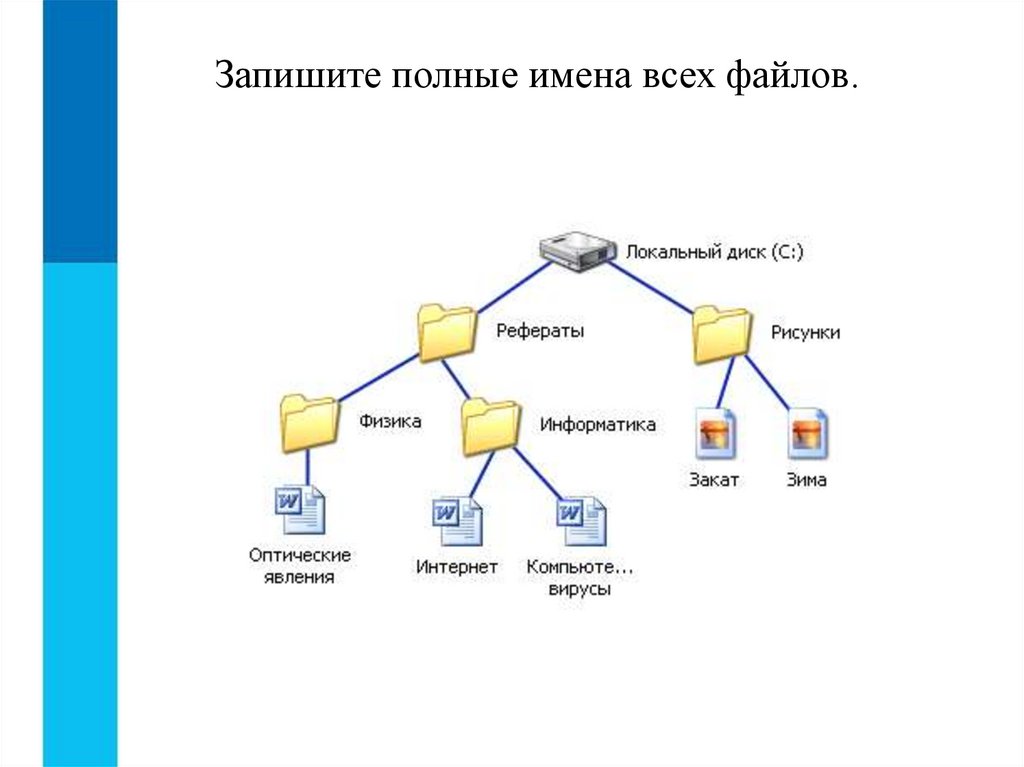


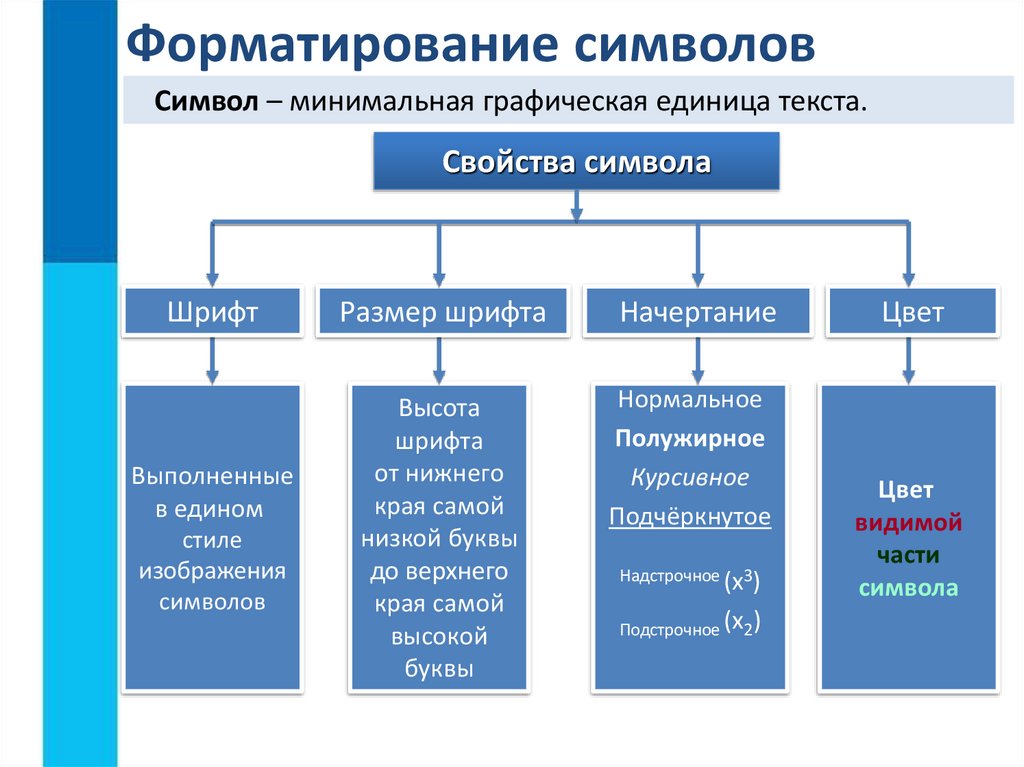
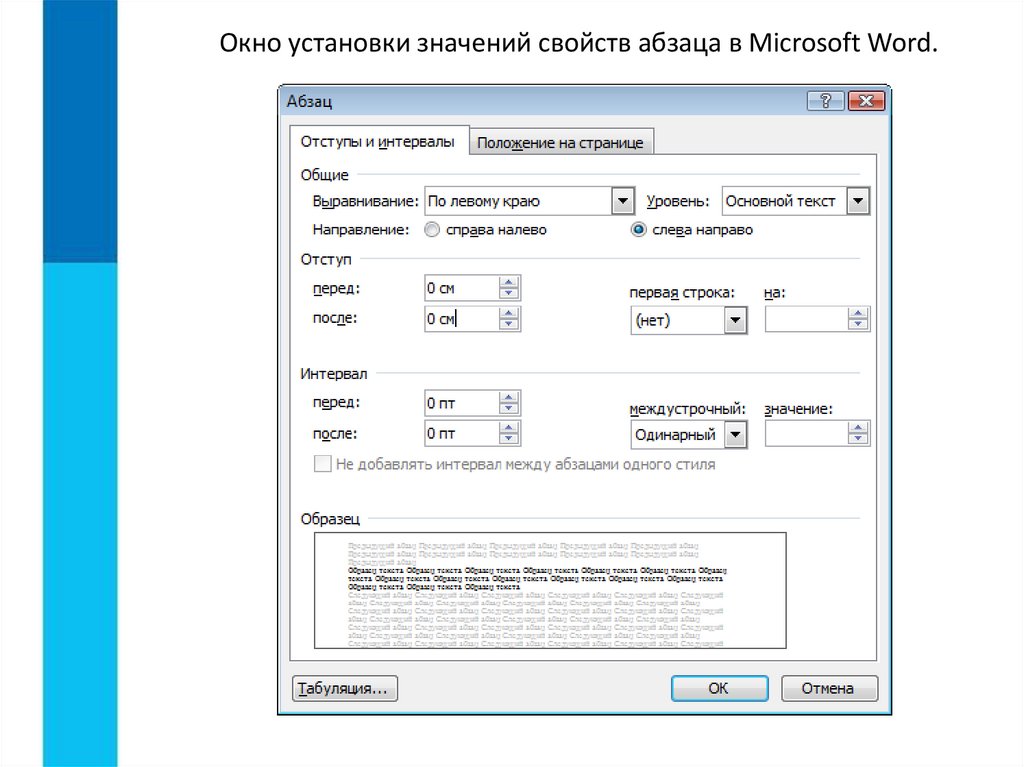


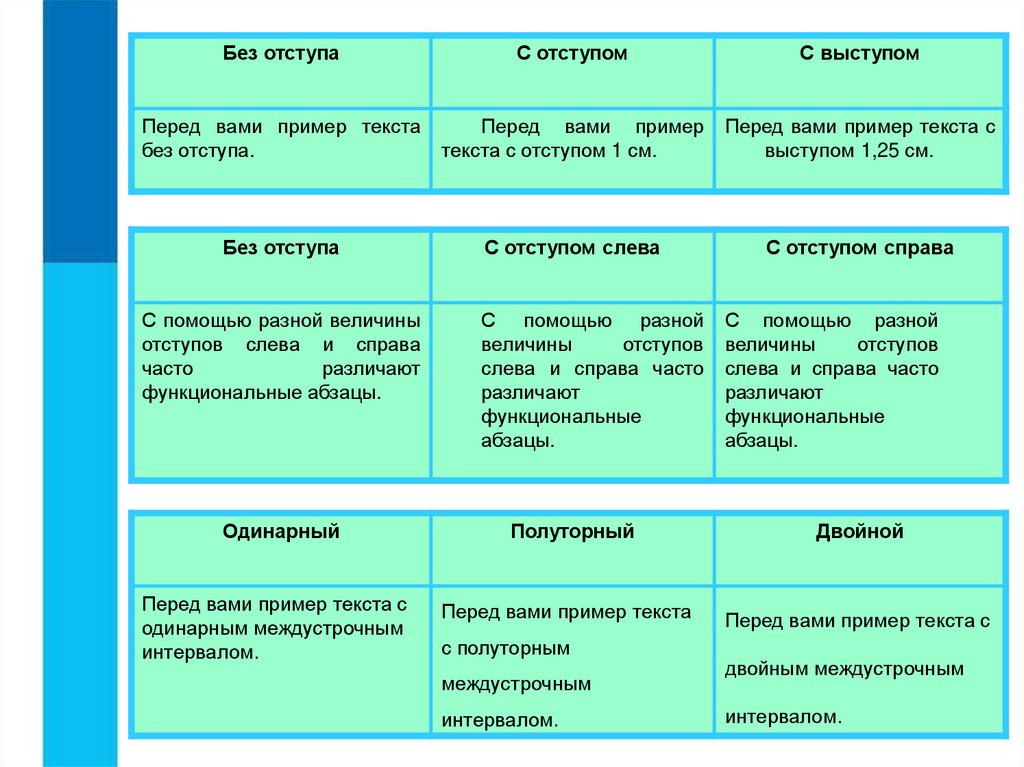
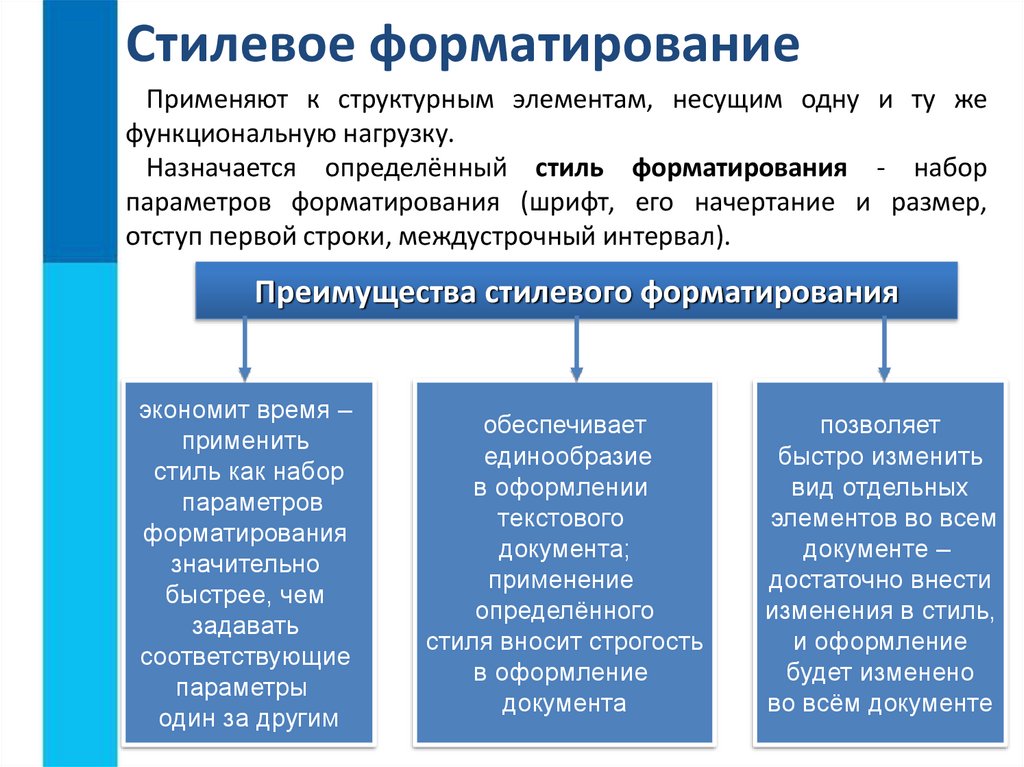
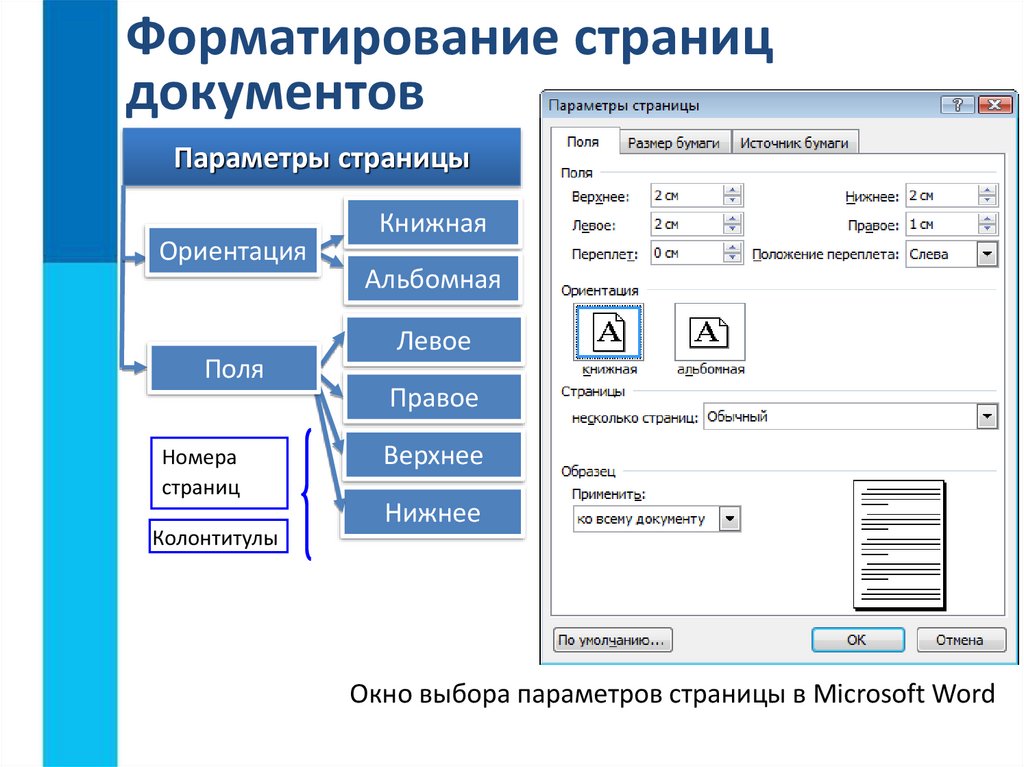
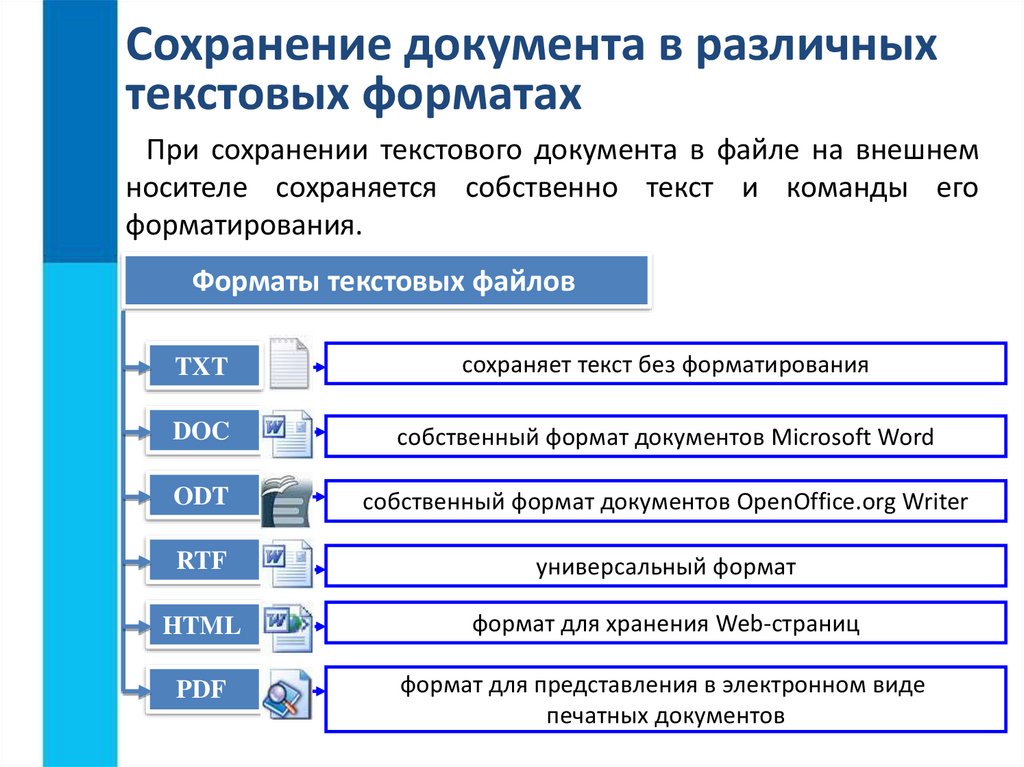


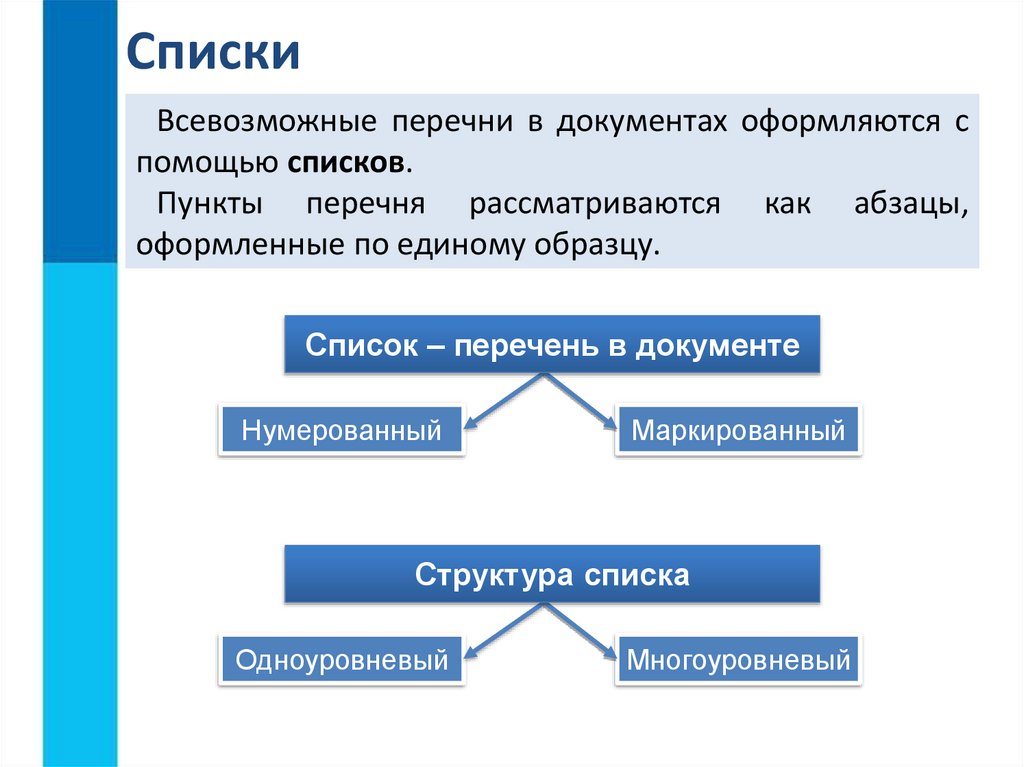
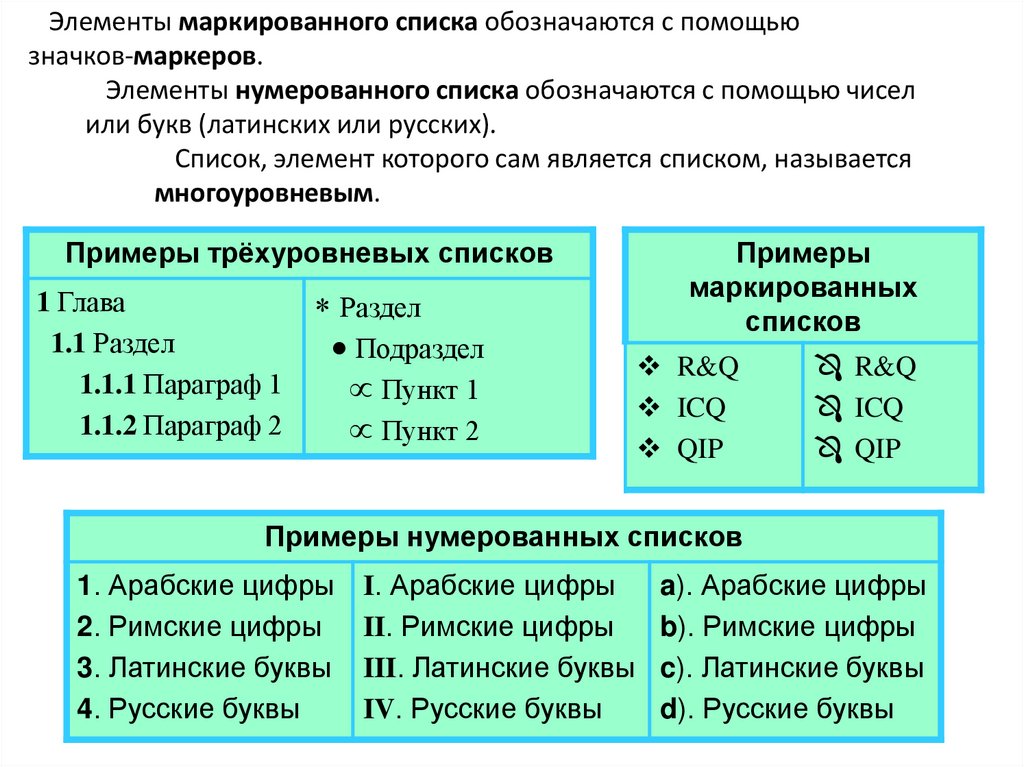


 Информатика
Информатика